Wir alle kennen das frustrierende Gefühl, wenn man versehentlich eine wichtige Datei löscht. Gerade deshalb sind regelmäßige Backups so essenziell, egal ob auf dem PC, Mac, Android-Gerät oder iPhone. Ihre Outlook-PST-Datei können Sie wie jede andere Datei sichern – was Sie unbedingt tun sollten, insbesondere wenn Sie diese von ihrem Standardspeicherort verschieben. Jedoch hilft Ihnen dies nicht direkt, wenn Sie eine E-Mail unabsichtlich gelöscht haben.
Zum Glück besteht eine gute Wahrscheinlichkeit, dass Sie versehentlich gelöschte E-Mails wiederherstellen können, sofern Sie Microsoft Exchange Server als E-Mail-Server nutzen. Falls das nicht der Fall ist und Sie einen webbasierten E-Mail-Dienst wie Gmail oder Yahoo! Mail verwenden, sollten Sie sich direkt in Ihrem E-Mail-Webinterface anmelden und dort nach den gelöschten Nachrichten suchen.
Der Unterschied zwischen „weichem“ und „hartem“ Löschen
Wenn Sie eine E-Mail „weich löschen“, indem Sie sie auswählen und entweder die „Entf“-Taste auf Ihrer Tastatur drücken oder in Outlook auf die Option „Löschen“ klicken, wird die Nachricht in den Ordner „Gelöschte Elemente“ verschoben. Sie verbleibt dort normalerweise, bis Sie den Ordner manuell leeren. Es kann jedoch sein, dass Ihre Unternehmensadministratoren diese Einstellung so angepasst haben, dass der Ordner „Gelöschte Elemente“ regelmäßig automatisch geleert wird. Das Leeren dieses Ordners wird als „hartes Löschen“ bezeichnet, da die Nachricht vollständig von Ihrem Outlook auf Ihrem Computer entfernt wird. Sie können eine Nachricht aus jedem beliebigen Ordner in Outlook auch „hart löschen“, indem Sie die Tastenkombination UMSCHALT + ENTF verwenden. Dadurch wird die Nachricht sofort gelöscht, ohne dass sie zunächst in den Ordner „Gelöschte Elemente“ verschoben wird.
Wenn Sie versehentlich eine Nachricht weich gelöscht haben, wechseln Sie einfach zum Ordner „Gelöschte Elemente“, suchen Sie die betreffende Nachricht und verschieben Sie sie zurück in den ursprünglichen Ordner, aus dem Sie sie gelöscht hatten. Falls Sie eine Nachricht hart gelöscht haben, müssen Sie das Tool „Gelöschte Elemente wiederherstellen“ verwenden.
So stellen Sie endgültig gelöschte Nachrichten wieder her
Wenn eine E-Mail „hart gelöscht“ wurde, wird sie in einen versteckten Ordner namens „Wiederherstellbare Elemente“ innerhalb von Exchange verschoben. Standardmäßig beträgt die Aufbewahrungszeit für diese gelöschten E-Mails 14 Tage. Das bedeutet, dass eine „hart gelöschte“ E-Mail für 14 Tage im Ordner „Wiederherstellbare Elemente“ verbleibt, bevor sie endgültig und unwiederbringlich gelöscht wird. Sofern Ihr E-Mail-Administrator die Standardeinstellungen nicht geändert hat, haben Sie also 14 Tage Zeit, um das Outlook-Tool „Gelöschte Elemente wiederherstellen“ zu nutzen und Ihre versehentlich gelöschten E-Mails wiederherzustellen.
Sie können auf dieses Wiederherstellungstool an drei verschiedenen Stellen zugreifen:
Wählen Sie die gelöschten Elemente aus und suchen Sie im oberen Bereich des Ordners nach der Option „Kürzlich aus diesem Ordner entfernte Elemente wiederherstellen“.
Alternativ gehen Sie zu „Start“ > „Gelöschte Elemente vom Server wiederherstellen“.

Oder Sie klicken auf „Ordner“ > „Gelöschte Elemente wiederherstellen“.

Alle drei Optionen führen Sie zum selben Tool, das eine Liste der Elemente im Ordner „Wiederherstellbare Elemente“ anzeigt.

Um eine gelöschte E-Mail wiederherzustellen, markieren Sie diese, stellen Sie sicher, dass die Option „Ausgewählte Elemente wiederherstellen“ aktiviert ist, und klicken Sie anschließend auf „OK“.
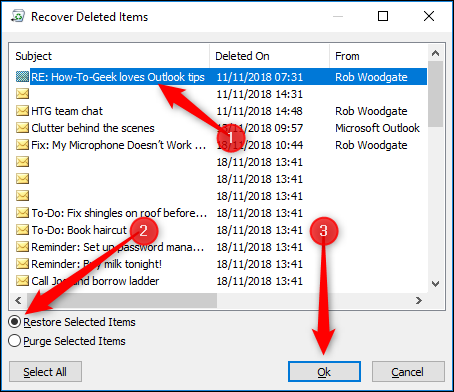
Die E-Mail wird nun zurück in Ihren Ordner „Gelöschte Elemente“ verschoben, von wo aus Sie sie dann wieder in jeden beliebigen Ordner zurückverschieben können.
Sie können mehrere Elemente gleichzeitig mit dem Tool „Gelöschte Elemente wiederherstellen“ wiederherstellen, indem Sie die Strg-Taste gedrückt halten, während Sie die gewünschten E-Mails auswählen. Um einen kompletten E-Mail-Block auszuwählen, markieren Sie die erste E-Mail, halten die Umschalttaste gedrückt und klicken dann auf die letzte E-Mail des Blocks, um alle E-Mails dazwischen auszuwählen. Es gibt auch eine „Alle auswählen“-Schaltfläche, falls Sie alle aufgelisteten E-Mails wiederherstellen möchten. Wenn Sie eine große Anzahl von E-Mails ausgewählt haben, kann der Wiederherstellungsprozess einen Moment dauern, da die Elemente aus dem Ordner „Wiederherstellbare Elemente“ zurück in Ihren Ordner „Gelöschte Elemente“ verschoben werden müssen.
In diesem Tool können Sie E-Mails auch endgültig löschen. Markieren Sie dazu die Elemente, die Sie permanent entfernen möchten, aktivieren Sie die Option „Ausgewählte Elemente löschen“ und klicken Sie dann auf „OK“.

Es erscheint eine Warnmeldung, die Sie unbedingt beachten sollten: Wenn Sie auf „OK“ klicken, werden die ausgewählten Elemente endgültig gelöscht und können nicht wiederhergestellt werden.

Diese Warnung ist ernst zu nehmen: Sobald ein Element auf diese Weise entfernt wurde, ist es unwiederbringlich aus Exchange gelöscht und somit für immer verloren. In der Regel gibt es keinen Grund, E-Mails wirklich zu löschen. Sollten Sie also im Zweifel sein, nutzen Sie diese Löschoption nicht.
Wenn Sie etwas versehentlich gelöscht haben und es mit dem Tool „Gelöschte Elemente wiederherstellen“ nicht finden, sollten Sie keine weiteren Schritte unternehmen und sofort Ihren technischen Support kontaktieren. Es kann sein, dass die IT-Abteilung zusätzliche Tools zur Verfügung hat, um Ihre E-Mails wiederherzustellen. Aber seien Sie gewarnt, das ist nicht immer der Fall. Denken Sie deshalb immer daran, regelmäßig Backups Ihrer Daten zu erstellen!